
Mục lục:
- Tác giả John Day [email protected].
- Public 2024-01-30 13:31.
- Sửa đổi lần cuối 2025-01-23 15:15.


Công nghệ máy bay không người lái đã phát triển rất nhiều và dễ tiếp cận hơn với chúng ta so với trước đây. Ngày nay, chúng ta có thể chế tạo một chiếc máy bay không người lái rất dễ dàng và có thể tự chủ cũng như có thể được điều khiển từ bất kỳ nơi nào trên thế giới
Công nghệ máy bay không người lái có thể thay đổi cuộc sống hàng ngày của chúng ta. Máy bay không người lái giao hàng có thể giao hàng rất nhanh bằng đường hàng không.
Loại công nghệ bay không người lái này đã được sử dụng bởi zipline (https://flyzipline.com/), công ty cung cấp vật tư y tế cho các vùng nông thôn của Rwanda.
Chúng tôi có thể chế tạo loại máy bay không người lái tương tự.
Trong phần hướng dẫn này, chúng ta sẽ học cách chế tạo Máy bay không người lái tự động có cánh cố định
Lưu ý: Dự án này đang trong quá trình hoàn thiện và sẽ được sửa đổi nhiều trên các phiên bản sau
Tôi xin lỗi vì chỉ có ảnh kết xuất 3D vì không thể hoàn thành việc chế tạo máy bay không người lái do thiếu nguồn cung trong Đại dịch Covid-19
Trước khi bắt đầu dự án này, bạn nên nghiên cứu về các phần của Drone và Pixhawk
Quân nhu
Bộ điều khiển chuyến bay Pixhawk
Động cơ không chổi than 3548 KV1100 và hộ tống tương thích của nó
Pin 6S Li-Po
Raspberry pi 3
4G dongle
Cánh quạt tương thích
Bước 1: Cấu trúc



Cấu trúc được thiết kế trong Autodesk Fusion 360. Cấu trúc được chia thành 8 phần và được hỗ trợ bởi 2 trục nhôm rỗng
Bước 2: Kiểm soát các bề mặt
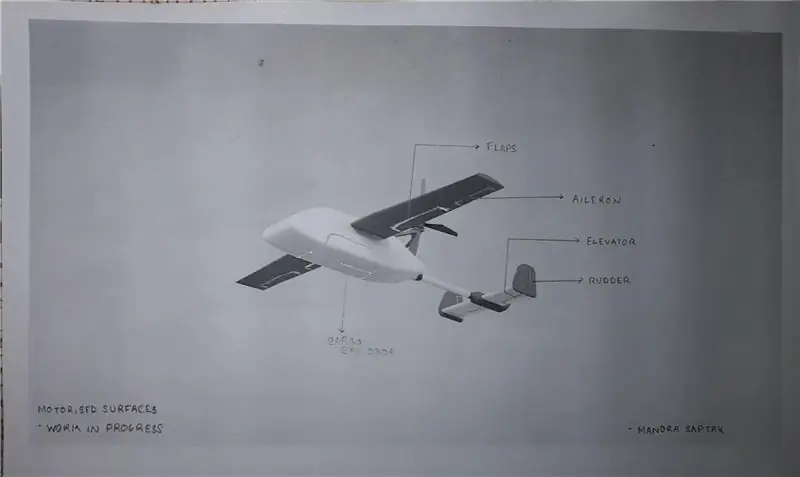
máy bay không người lái của chúng tôi có 4 loại bề mặt điều khiển được điều khiển bởi servo
- Vạt
- Aileron
- Thang máy
- Bánh lái
Bước 3: Pixhawk: Bộ não

Đối với máy bay không người lái này, chúng tôi đang sử dụng Bộ điều khiển bay Pixhawk 2.8 có khả năng lái tự động.
Đối với dự án này, chúng tôi sẽ yêu cầu gói chứa các mục này-
- Pixhawk 2.4.8
- GPS M8N
- Công tắc an toàn
- Buzzer
- I2C
- thẻ SD
Bước 4: Nối dây Pixhawk
Liên kết hữu ích cho lần đầu tiên thiết lập >>
Sau khi hoàn tất thiết lập lần đầu tiên, hãy kết nối ESC của động cơ với pixhawk và các servo khác cho các bề mặt điều khiển thành pixhawk, sau đó định cấu hình từng cái một trong phần mềm Ardupilot (https://ardupilot.org/plane/docs/plane-configurati…)
Bước 5: Kiểm soát tự động qua 4G và FlytOS
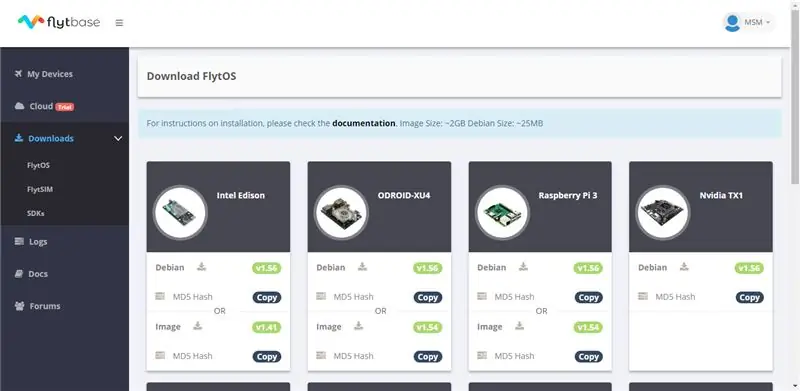

Sau khi kết thúc việc đấu dây bộ điều khiển chuyến bay của chúng tôi với hệ thống, chúng tôi sẽ bắt đầu xây dựng hệ thống Điều khiển tự động
Điều này có thể đạt được bằng cách sử dụng Raspberry pi với dongle 4G và PiCam để nhận cảnh quay
Raspberry pi giao tiếp với bộ điều khiển chuyến bay Pixhawk bằng giao thức được gọi là MAVLink
Đối với dự án này, tôi đang sử dụng Raspberry pi 3
Thiết lập raspberry Pi 3
Đầu tiên hãy tải xuống hình ảnh FlytOS từ Trang web của họ bằng cách Đăng ký chính bạn và chuyển đến tab tải xuống-
flytbase.com/flytos/
- sau đó tạo một phương tiện có thể khởi động bằng cách sử dụng Balena etcher và cắm nó vào raspberry pi.
- Sau khi khởi động flytOS tiếp xúc với cáp LAN của bạn và sau đó truy cập liên kết này trong trình duyệt PC của bạn
ip-address-of-device / flytconsole
trong "địa chỉ ip của thiết bị" nhập địa chỉ ip pi rasp của bạn
- Sau đó, kích hoạt giấy phép của bạn (cá nhân, dùng thử hoặc thương mại)
- sau đó kích hoạt rasp pi
Hiện đang định cấu hình trong PC của bạn
- Cài đặt QGC (QGroundControl) trên máy cục bộ của bạn.
- Kết nối Pixhawk với QGC bằng cổng USB ở cạnh Pixhawk.
- Cài đặt bản phát hành PX4 ổn định mới nhất trong Pixhawk bằng QGC bằng cách làm theo hướng dẫn này.
- Sau khi hoàn tất, hãy truy cập widget tham số trong QGC và tìm kiếm tham số SYS_COMPANION và đặt nó thành 921600. Điều này sẽ cho phép giao tiếp giữa FlytOS đang chạy trên Raspberry Pi 3 và Pixhawk.
Thực hiện theo các hướng dẫn chính thức để thiết lập bởi flytbase-
Bước 6: Cơ chế thả giao hàng
Cửa khoang vận chuyển được điều khiển bởi hai động cơ servo. Chúng được cấu hình trong phần mềm lái tự động dưới dạng servo
và chúng mở và đóng khi máy bay đến điểm giao hàng
Khi máy bay đến điểm giao hàng, nó sẽ mở khoang chứa hàng của mình và thả gói hàng hạ cánh nhẹ nhàng xuống điểm giao hàng với sự trợ giúp của một chiếc dù giấy được gắn trên đó.
Sau khi giao gói hàng, máy bay không người lái sẽ quay trở lại cơ sở của nó
Bước 7: Hoàn thiện


Các dự án này sẽ phát triển theo thời gian và sẽ có nhiều khả năng cung cấp máy bay không người lái hơn.
Lời cảm ơn tới cộng đồng ardupilot và cộng đồng flytbase để phát triển những công nghệ này
Đề xuất:
Máy bay không người lái in 3D có thể gập lại: 6 bước

Máy bay không người lái in 3D có thể gập lại: Một chiếc máy bay không người lái có thể in tự động mà bạn có thể bỏ vừa trong túi. lợi thế của bản chất tùy chỉnh hoàn toàn và mak
Máy bay không người lái tự động có camera hồng ngoại để hỗ trợ người trả lời đầu tiên: 7 bước

Máy bay không người lái có camera hồng ngoại hỗ trợ người ứng phó: Theo báo cáo của Tổ chức Y tế Thế giới, mỗi năm thiên tai giết chết khoảng 90.000 người và ảnh hưởng đến gần 160 triệu người trên toàn thế giới. Thiên tai bao gồm động đất, sóng thần, núi lửa phun, lở đất, bão,
Hướng dẫn cho người mới bắt đầu để Đua máy bay không người lái FPV Quadcopter: 16 bước

Hướng dẫn cho người mới bắt đầu FPV Quadcopter Drone Racing: Nếu bạn đã xem qua bài viết này, bạn (hy vọng) quan tâm đến hiện tượng mới này được gọi là FPV bay. Thế giới FPV là một thế giới đầy những khả năng và một khi bạn vượt qua được quá trình đôi khi khó chịu là xây dựng / bay một chiếc FPV dron
Mô hình 3D từ cảnh quay tự do bằng máy bay không người lái: 4 bước

Mô hình 3D từ cảnh quay tự do bằng máy bay không người lái: Quay phim bằng máy bay không người lái đã thực sự bùng nổ trong những năm gần đây và có một số lượng lớn các phi công tài năng tạo ra các video nhào lộn nhất bằng cách sử dụng máy bay quadcopters và tai nghe góc nhìn thứ nhất của họ. Anh trai Johnny FPV của tôi là một trong những phi công này, vì vậy tôi muốn
Securibot: Máy bay không người lái nhỏ cho an ninh gia đình: 7 bước (có hình ảnh)

The Securibot: Một Máy bay Không người lái Nhỏ cho An ninh Gia đình: Một thực tế đơn giản là rô bốt thật tuyệt vời. Tuy nhiên, rô bốt an ninh có xu hướng quá đắt đối với một người bình thường hoặc không thể mua được về mặt pháp lý; Các công ty tư nhân và quân đội có xu hướng giữ các thiết bị như vậy cho riêng mình, và
